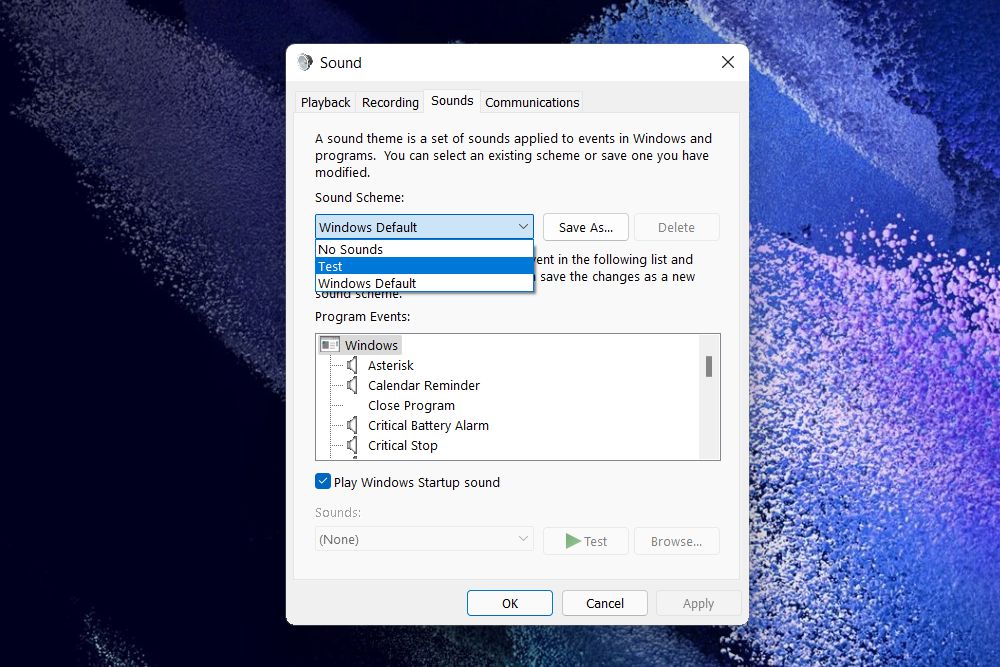Comment changer les sons du système Windows 11
ce qu’il faut savoir
- Faites une recherche Windows pour le son et allumez-le paramètres sonores.
- choisir Plus de paramètres de son.
- Cliquez sur son pour ouvrir la liste des événements du programme et sélectionnez le son que vous souhaitez modifier.
Windows 11 est une mise à jour majeure du système d’exploitation de Microsoft et, comme toujours, cela signifie de nouveaux sons système. Windows vous permet également de changer le son par défaut en ce que vous voulez. Voici comment changer le son de votre système Windows 11.
Comment changer les sons du système Windows 11
Malgré la mise à jour, par rapport à Windows 10, Windows 11 ne change pas de manière significative la façon dont vous gérez le son de votre système. Voici comment modifier les sons système de Windows 11.
-
Ouvrir Windows démarre.
-
choisir d’installation application.
-
robinet son.
Il existe deux façons d’accéder aux paramètres de son.
- Effectuez une recherche Windows pour les sons.robinet paramètres sonoresil doit apparaître comme premier résultat.
- Cliquez avec le bouton droit sur l’icône du petit haut-parleur dans la barre des tâches de Windows.robinet paramètres sonores.
-
Faites défiler jusqu’à Avancé et cliquez sur Plus de paramètres de son.
-
Cela ouvrira la fenêtre des paramètres sonores.Cliquez sur son Étiqueter.
-
Cet onglet affiche une liste des événements du programme. Sélectionnez l’événement à modifier.
-
Après avoir sélectionné un événement, vous trouverez un nouveau menu déroulant en bas de la fenêtre.
Vous pouvez sélectionner le menu déroulant pour parcourir les sons disponibles.
Alternativement, vous pouvez cliquer sur Feuilleter Et naviguez dans l’explorateur de fichiers pour ajouter des sons personnalisés. Le son doit être un fichier WAV.sélectionnez le fichier et choisissez Ouvrir.
-
Lorsque vous avez terminé, cliquez sur D’ACCORD Enregistrez vos paramètres.
La plupart des sons du système Windows 11 peuvent être modifiés dans ce menu. En fait, vous remarquerez que de nombreux événements de programme possibles n’ont pas de sons système qui leur sont attribués par défaut, ce qui vous donne la possibilité de personnaliser davantage Windows.
Comment désactiver le son de démarrage de Windows 11
Cependant, une option clé manque. Sons de démarrage de Windows, également appelés sons de démarrage ou sons de démarrage. C’est le son que Windows joue au démarrage. Windows 11 n’inclut pas d’option pour modifier le son de démarrage de Windows 11.
Cependant, vous pouvez le faire en décochant Lire le son de démarrage de Windows Case à cocher dans la fenêtre des paramètres de son.
Comment désactiver le son du système Windows 11
Suivez les étapes 1 à 5 au début de ce guide pour ouvrir paramètres sonores fenêtre et accédez à son Étiqueter.
-
Sélectionnez le menu déroulant marqué comme schéma sonore près du haut de la fenêtre des paramètres sonores.
-
choisir pas de son dans le menu déroulant.
-
robinet D’ACCORD Fermez la fenêtre et enregistrez vos paramètres.
Comment modifier mon schéma sonore Windows 11 ?
Un schéma sonore est un ensemble de paramètres sonores liés aux événements du programme qui sont enregistrés en tant que groupe et peuvent être sélectionnés en tant que groupe. La création de plusieurs modèles de sons vous permet de basculer entre des groupes de sons sans avoir à modifier manuellement chaque son individuellement.
Tout d’abord, suivez les étapes 1 à 5 au début de ce guide pour ouvrir la fenêtre des paramètres sonores.
-
Pour enregistrer le nouveau schéma sonore, cliquez sur Enregistrer sous… Le bouton à côté du menu déroulant du schéma sonore.
-
Entrez le nom de votre schéma sonore et cliquez sur D’ACCORD.
-
Le schéma sonore apparaîtra maintenant dans le menu déroulant. Vous pouvez l’activer en le sélectionnant dans le menu déroulant.
-
Lorsque vous avez terminé, cliquez sur D’ACCORD Enregistrez vos paramètres et fermez la fenêtre.
L’option de personnalisation des paramètres audio de Windows est un excellent moyen de personnaliser votre PC. Cependant, si vous en avez assez de personnaliser, vous pouvez rétablir le son Windows 11 d’origine de votre PC en sélectionnant Windows Default comme modèle de son.
FAQ
-
Comment changer les sons du système sur Windows 10 ?
Modifier les sons du système Windows 10 d’installation > système > son > panneau de contrôle du son > son. Pour utiliser un son personnalisé pour une action spécifique, sélectionnez un événement ci-dessous Activités du programme et de son menu déroulant.Alternativement, utilisez Feuilleter Téléchargez des sons personnalisés.
-
Comment désactiver le son du système Windows 10 ?
Pour désactiver tous les sons du système, démarrez panneau de contrôle du son applet, sélectionnez son > schéma sonore > pas de son > D’ACCORD. Pour désactiver les sons pour des événements spécifiques, tels que les sons des clics de souris dans Windows 10, démarrez Activités du programme et (aucun) depuis son menu déroulant.
Merci de nous en informer!
Dites-nous pourquoi !
D’autres détails ne sont pas assez difficiles à comprendre